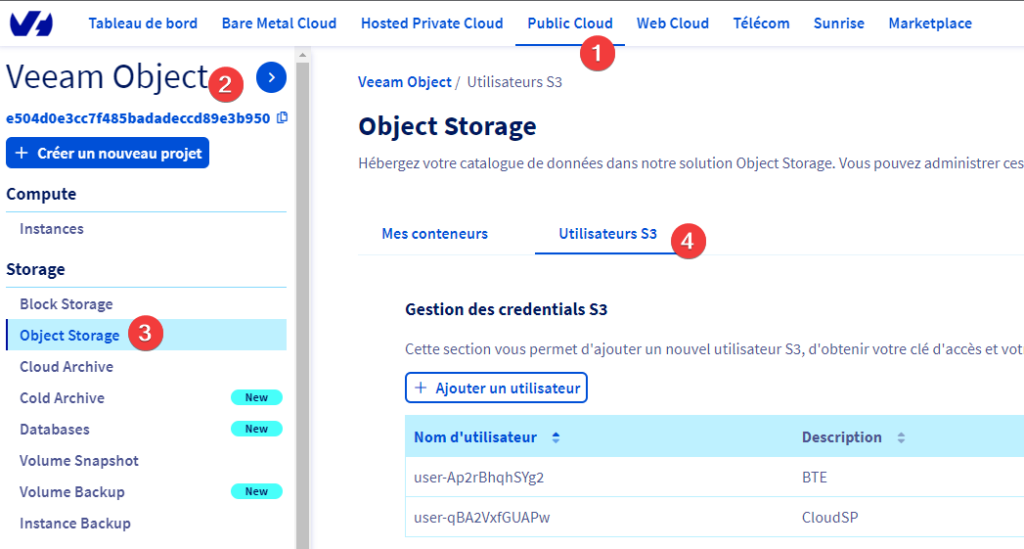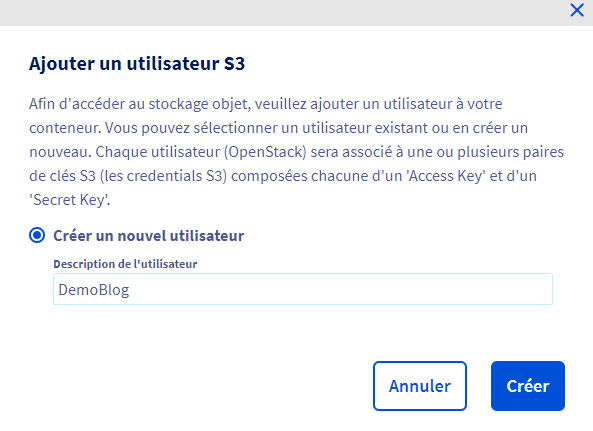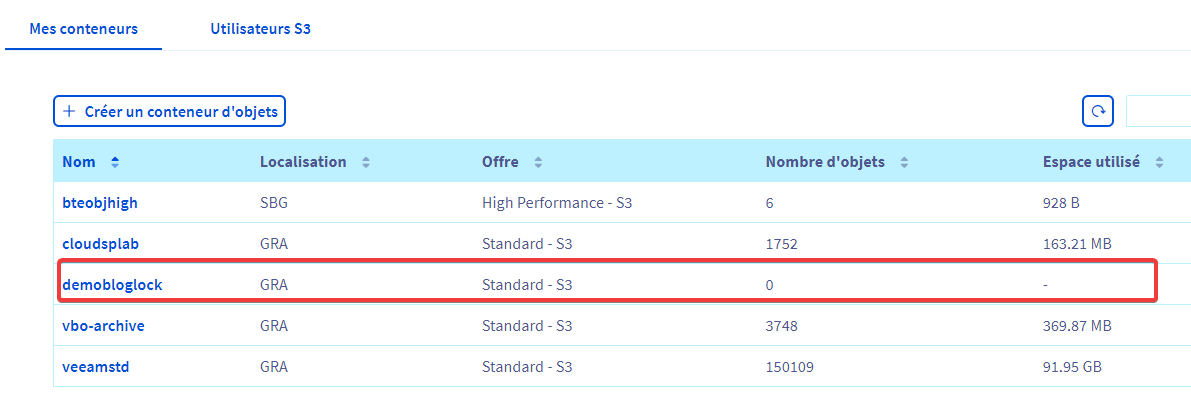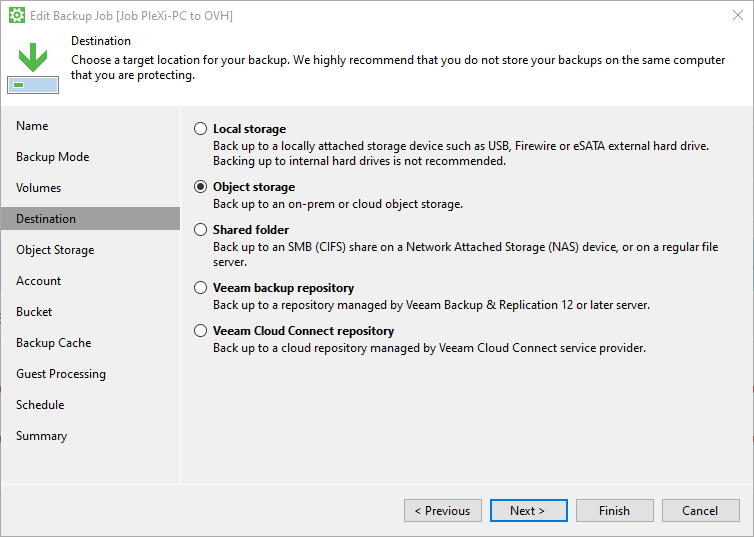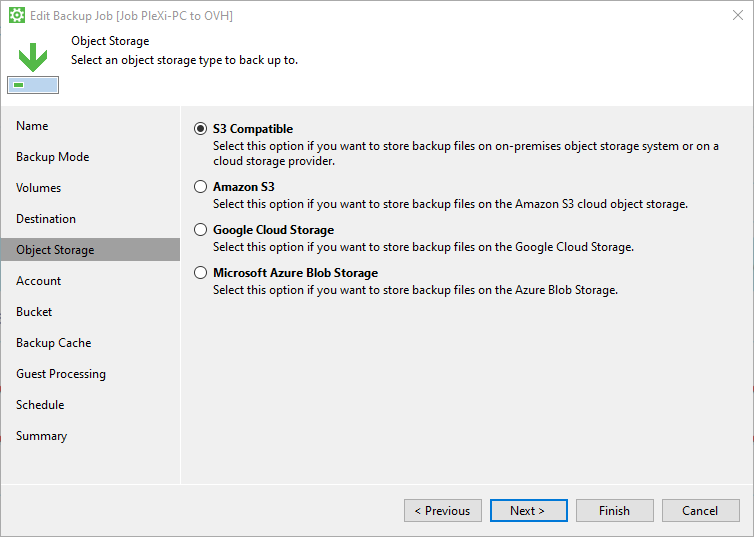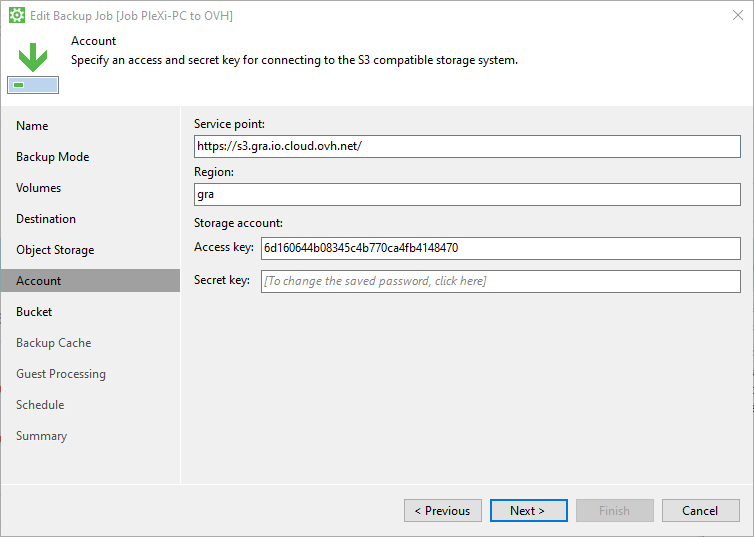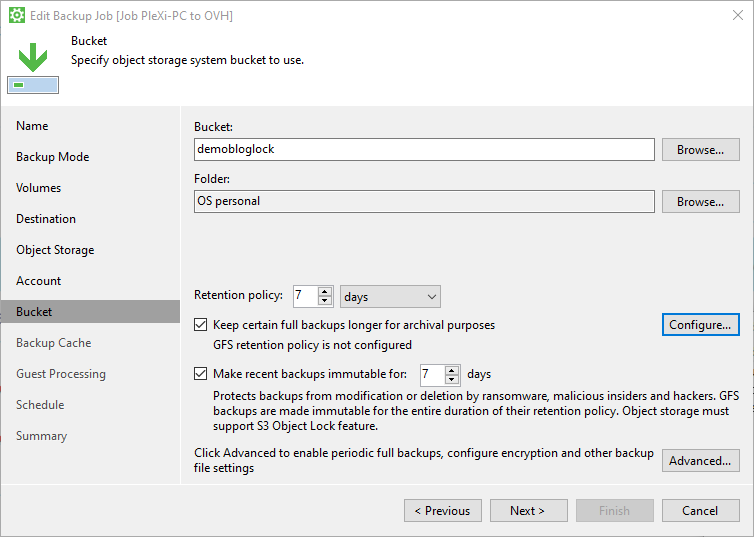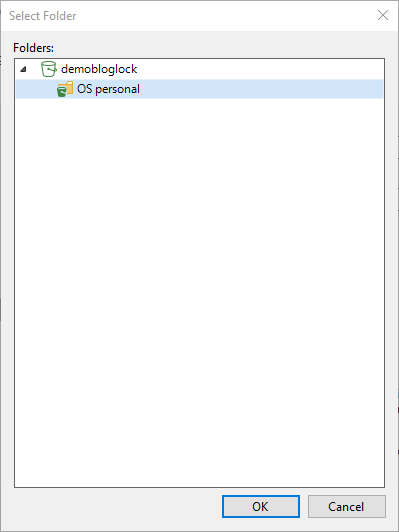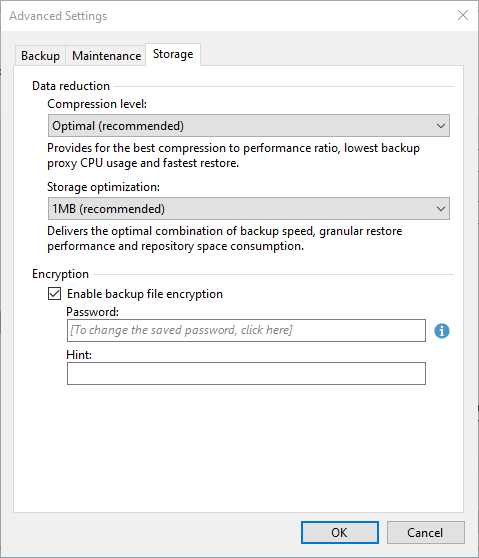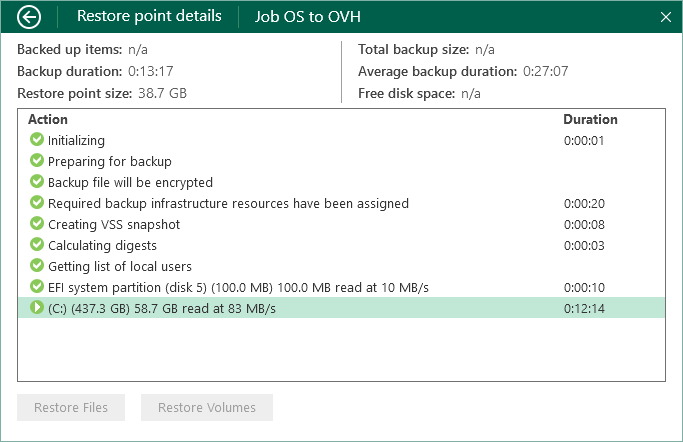Protéger vos serveurs distants et workstations contre les ransomwares
Hello la compagnie !
C’est une des nouveautés majeures de la version 12 de Veeam Backup & Réplication : La sauvegarde directe vers le stockage objet !
Nous allons utiliser Veeam Agents for Windows afin de sauvegarder un serveur ou un poste de travail avec comme cible de stockage, l’Object Storage d’OVHCloud.
Grâce à l’activation de la fonctionnalité d’immuabilité, nous pourrons protéger les sauvegardes contre les suppressions accidentelles ou malveillantes.
Prérequis
- Une licence Veeam Agents workstation ou serveur (Windows ou Linux ou Mac) – le fonctionnement est similaire sur Veeam Backup & Replication
- Un compte OVHCloud et un projet Public Cloud (ou n’importe quel autre fournisseur de stockage objet S3)
Point d’attention !
Seul le mode Compliance est supporté par Veeam. Ce mode Compliance, à l’inverse du mode Gouvernance, ne permet pas de supprimer les données !
Donc attention dans votre configuration de Veeam agents (ou Veeam Backup 😉) lors de la période d’immuabilité.
Création d’un compte d’accès object storage S3 sur OVHCloud
Une fois dans votre projet Public Cloud du Manager d’OVHCloud, ici « Veeam Object », dans la section « Object Storage » puis onglet « Utilisateurs S3 » > Ajouter un utilisateur
Succès : vous avez votre utilisateur ! Notez bien votre clé d’accès S3 et votre clé secrètes S3
Installation d’AWS CLI
Afin de créer un bucker S3 immuable, nous allons passer par AWSCLI. Pour l’installation, cela se passe sur ici.
Configuration d’AWSCLI pour du S3 compatible
L’object Storage d’OVHCloud utilise la technologie AWS S3 et il faut configurer son client AWSCLI afin de discuter avec OVHCloud.
Sur l’invité de commande, taper : aws configure et rentrer les informations demandées :
« gra » pour graveline
Cela va créer automatiquement des fichiers dans C:\Users\XXXX\.aws
Création d’un bucket avec l’immuabilité sur le datacenter de Graveline
aws s3api create-bucket –bucket object-lock-bucket –object-lock-enabled-for-bucket –endpoint-url https://s3.gra.io.cloud.ovh.net
Et voilà, votre bucket est créée, vous pouvez le voir sur votre OVH Manager :
Configuration dans Veeam Backup Agent
La configuration est similaire pour Veeam Backup & Replication 😉
Lors de la configuration, il faut choisir comme destination > object storage
Remplir les comptes d’accès comme pour l’AWSCLI
Choisissez votre bucket et créer votre folder. Un seul backup agent par folder !
C’est ici que vous pouvez choisir d’activer l’immuabilité.
En effet, celle-ci est pilotée par Veeam donc attention à ne pas faire une immuabilité trop longue, car vous ne pourrez pas supprimer vos données 😉
Je vous recommande d’aller dans Advanced…> Storage > et de chiffrer vos backups 😎
Résultat
Votre backup part directement dans le stockage objet et ne peut pas être supprimé avant d’atteindre sa rétention voulue; 7 jours dans notre exemple.
Documentations supplémentaires
User Guide Veeam Agent for Windows 6.0 – S3 compatible storage settings
OVHCloud – Object Storage – Premiers pas avec Object Storage
OVHCloud – Object Storage – Gestion de l’immuabilité des objets avec Object Lock (WORM)